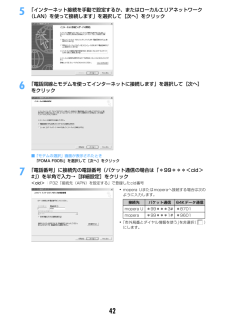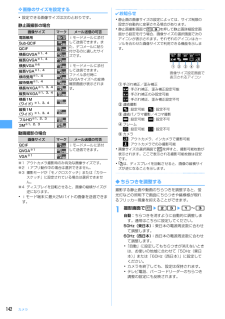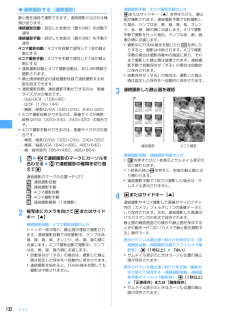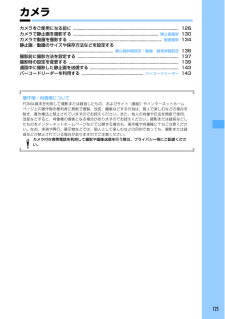Q&A
取扱説明書・マニュアル (文書検索対応分のみ)
"詳細設定"3 件の検索結果
"詳細設定"23 件の検索結果
全般
質問者が納得設定方法は正しいと思いますが、この設定だけでは相手が非通知でかけてきた場合はつながってしまいます。非通知拒否もあわせて設定して下さい。
5970日前view29
全般
質問者が納得私もその携帯を使っていたのですが、 そう言うときはドコモショップにいったほうがいいですよ。
5380日前view21
全般
質問者が納得F905ですが、http://www.nttdocomo.co.jp/support/utilization/product/f905i/spec.htmlを見ますと、2GBまでしか使えないようです。よって、4GBは使えないと思います。4GBでも映像は保存できるということですが、携帯電話のつくりとして正確ではないため、できないのに録画してしまうという問題と思います。
5185日前view28
5かんたん検索/目次/注意事項カメラを使いこなす撮影した静止画を microSD メモリーカードに保存 したい .................. 保存先 131画像サイズを変えたい .................................静止画詳細設定・動画/録音詳細設定 136撮影した静止画を見たい .................................................... .....................画像表示 278安心して使うために電話帳の内容を知られたくない ............................................... シークレット属性 82紛失したときなど、離れた所から FOMA 端末をロックしたい............................................................... ....................................おまかせロック※1111番号非通知の電話を受けたくない .................................
6かんたん検索/目次/注意事項目 次■FOMA端末のご使用にあたって . . . . . . . . . . . . . . . . . . . . . . . . . . . . . . . . . . . . . . . . . . . . . . 表紙裏■本書の見かた/引きかた . . . . . . . . . . . . . . . . . . . . . . . . . . . . . . . . . . . . . . . . . . . . . . . . . . . . . . . 1■かんたん検索 . . . . . . . . . . . . . . . . . . . . . . . . . . . . . . . . . . . . . . . . . . . . . . . . . . . . . . . . . . . . . . . . 4■FOMA F905iの主な機能 . . . . . . . . . . . . . . . . . . . . . . . . . . . . . . . . . . . . . . . . . . . . . . . . . . ...
425「インターネット接続を手動で設定するか、またはローカルエリアネットワーク(LAN)を使って接続します」を選択して[次へ]をクリック6「電話回線とモデムを使ってインターネットに接続します」を選択して[次へ]をクリック■「モデムの選択」画面が表示されたとき「FOMA F905i」を選択して[次へ]をクリック7「電話番号」に接続先の電話番号(パケット通信の場合は「*99***<cid>#」)を半角で入力→[詳細設定]をクリック<cid>:P32「接続先(APN)を設定する」で登録したcid番号・mopera Uまたはmoperaへ接続する場合は次のように入力します。・「市外局番とダイヤル情報を使う」を非選択()にします。接続先 パケット通信 64Kデータ通信mopera U *99***3# *8701mopera *99***1# *9601
97音/画面/照明設定メール送受信・着信結果・問合せ画像設定メール送受信時や問合せ時の画面を変更するメールの送信、メール(メッセージR/Fを含む)の受信や着信結果、iモード問合せ時に表示する画像を設定します。1me[設定/NWサービス]e233e1~42イメージ表示欄を選択e1~3・「標準画像」を選択すると、お買い上げ時の画像が表示されます。・「イメージ」を選択した場合は、イメージ一覧欄を選択し、画像を選択します。メール着信結果画像を設定する:イメージ表示欄を選択e1~5・「iモーション」を選択した場合は、動画一覧から動画/iモーションを選択します。・メール着信音に音声と映像のある動画/iモーションが設定されていると「着信音連動」になります。3p背面ディスプレイ設定背面ディスプレイの表示を設定する◆背面ディスプレイに表示する画像を設定する〈背面画像設定〉電話の着信時やメールの受信時などに背面ディスプレイに表示する画像を設定します。また、時計のパターンも設定できます。1me[設定/NWサービス]e282e各項目を設定ep時計パターン:時計のパターンを設定します。着信画像:音声電話およびテレビ電話の着信時に背面デ...
81電話帳電話帳をコピーするFOMA端末電話帳をFOMAカード電話帳にコピーしたり、FOMAカード電話帳をFOMA端末電話帳にコピーしたりします。・FOMA端末電話帳をmicroSDメモリーカードへコピーすることもできます。→P294・コピーする電話帳データのグループと同じ名前のグループがコピー先の電話帳にある場合は、そのグループにコピーされます。・コピーされる電話帳データの項目と登録内容は次のとおりです。・FOMAカード電話帳に保存できる最大文字数を超えた部分は削除されます。◆FOMA端末とFOMAカードの間で電話帳をコピーする〈例〉FOMA端末電話帳からFOMAカード電話帳へコピーする1pe電話帳検索eme71e電話帳データを選択ep・FOMAカード電話帳からFOMA端末電話帳へコピーする場合は、m7を押して電話帳データを選択し、pを押します。電話帳削除電話帳を削除する・全件削除すると、作成したグループはすべて削除されます。・プッシュトーク電話帳内の同電話帳データも削除されます。・FOMAカード電話帳の電話帳データは全件削除できません。〈例〉FOMA端末電話帳の電話帳データを削除する1pe電話帳検索2電話...
82電話帳◆メールアドレスにシークレットコードを設定する〈シークレットコード設定〉相手がメールアドレス(携帯電話番号@docomo.ne.jp)にシークレットコードを登録している場合は、そのシークレットコードを電話帳データのメールアドレスに設定しておくと、電話帳を検索してiモードメールを作成するときに自動的にシークレットコードが付加されます。1pe電話帳検索e電話帳データにカーソルを合わせてme354e認証操作eメールアドレスを選択24桁のシークレットコードを入力解除する:シークレットコードを削除eg✔お知らせ・FOMA端末電話帳の詳細画面から操作する場合は、 mを押し「編集/設定」→「詳細設定」→「シークレットコード設定」を選択します。・設定したシークレットコードは、電話帳データの詳細画面やiモードメール作成時の宛先などには表示されません。シークレットコードの設定と同様の操作で確認できます。・メールアドレスを「携帯電話番号+シークレットコード@docomo.ne.jp」として電話帳に登録している場合は、その相手にメールの送信ができません。シークレット属性他人に見られたくない電話帳を守る電話帳データまたはグル...
90音/画面/照明設定GPS測位鳴動音GPS利用時の音を設定する・本設定は、現在地確認設定、現在地通知、位置提供設定の測位動作設定にも反映されます。1me[設定/NWサービス]e113e1~4e鳴動音選択欄を選択e1または2・「メロディ」を選択したときは、鳴動音を選択します。2pキー/開閉操作音キー/開閉操作音を設定するキーを押したとき(サイドキー[▲▼]、M、Pを除く)やFOMA端末を開閉したときに鳴る音を変更します。音が鳴らないように設定することもできます。・設定した音の種類によって、キー操作音、端末の開閉操作音はそれぞれ異なる音の組み合わせで鳴ります。・キー/開閉操作音を変更すると、電池レベル表示時の確認音(キー操作音と同じ音)も変更されます。・音を鳴らさないようにすると、次の音も鳴らなくなります。- 電池レベル表示時の確認音- 赤外線通信、iC通信やデータ送受信時の通信終了音1me[設定/NWサービス]e1151e1~4✔お知らせ・キー/開閉操作音が鳴るように設定しても、iアプリの起動中はキー操作音が鳴りません(sを除く)。ディスプレイ回転操作音ディスプレイを回転させたときに鳴る音を設定する1me[設...
142カメラ❖画像のサイズを設定する・設定できる画像サイズは次のとおりです。静止画撮影の場合動画撮影の場合※1 アウトカメラ撮影時のみ有効な画像サイズです。※2 iアプリ動作中の場合は選択できません。※3 撮影モードが「モノクロスケッチ」または「カラースケッチ」に設定されている場合は選択できません。※4 ディスプレイを回転させると、画像の縦横サイズが逆になります。・iモード端末に最大2Mバイトの画像を送信できます。✔お知らせ・静止画の画像サイズの設定によっては、サイズ制限の設定が自動的に変更される場合があります。・静止画撮影画面でm9を押して静止画詳細設定画面から設定を行う場合、画像サイズの選択画面で次のアイコンが表示されます。それぞれのアイコンはカーソルを合わせた画像サイズで利用できる機能を示します。a手ぶれ補正/歪み補正:手ぶれ補正、歪み補正設定可能:手ぶれ補正のみ設定可能:手ぶれ補正、歪み補正設定不可b連続撮影:設定可能 :設定不可c連続パノラマ撮影/4コマ撮影:設定可能 :設定不可dフレーム:設定可能 :設定不可eカメラ:アウトカメラ、インカメラで撮影可能:アウトカメラでのみ撮影可能・画像サイズ...
132カメラ◆連続撮影する〈連続撮影〉静止画を連続で撮影できます。連続撮影には次の4種類があります。連続撮影自動:設定した枚数分(最大9枚)を自動で連写連続撮影手動:設定した枚数分(最大9枚)を手動で連写4コマ撮影自動: 4コマを自動で連写して1枚の静止画にする4コマ撮影手動: 4コマを手動で連写して1枚の静止画にする・連続撮影自動と4コマ撮影自動は、約0.4秒間隔で撮影されます。・静止画詳細設定の連続撮影枚数で連続撮影する枚数を設定できます。・連続撮影自動、連続撮影手動ができるのは、画像サイズが次の場合です。- Sub-QCIF(128×96)- QCIF(176×144)- 横長/縦長QVGA(320×240、240 ×320)・4コマ撮影自動ができるのは、画像サイズが横長/縦長QVGA(320×240、240 ×320)の場合です。・4コマ撮影手動ができるのは、画像サイズが次の場合です。- 横長/縦長QVGA(320×240、240 ×320)- 横長/縦長VGA(640×480、480 ×640)- 横/縦待受用(864×480、480 ×864)1uehで連続撮影のマークにカーソルを合わせるejで連...
125カメラカメラをご使用になる前に ................................................... ............................................ 126カメラで静止画を撮影する ................................................... ..........................静止画撮影 130カメラで動画を撮影する .................................................... ................................動画撮影 134静止画/動画のサイズや保存方法などを設定する............................................................... ...............静止画詳細設定・動画/録音詳細設定 136撮影前に撮影方法を設定する .................................................. ....
- 1